微软宣布正式停止对win7系统的支持,那么以后将不会对win7系统进行安全修复和更新。而继续使用win7系统将会极大的增加病毒和恶意软件攻击的风险,那么我们就要去安装个win10系统,下面就来看看ghost装win10的详细步骤吧。更多win10教程,尽在下载火(xiazaihuo.com)一键重装系统官网。
1、要安装ghost版Win10系统,第一步骤,就是从网上下载ghost版Win10系统iso映像文件,

2、下载到磁盘后,把Win10镜像解压出来,

3、打开“安装系统.exe”,把高级选项也打开,其整体界面如下,在这个界面,其余的选项默认就好

4、当确认安装后,就会开始复制Win10文件到D盘,时间大约五六分钟,这个过程是在Windows窗口进行的,进入复制后,就不要乱动键盘,以免复制出错。

5、Win10文件复制还原后,就需要重启,进入正式安装步骤,是立即重启,还是稍后重启,当然是立即重启,越快安装越好。
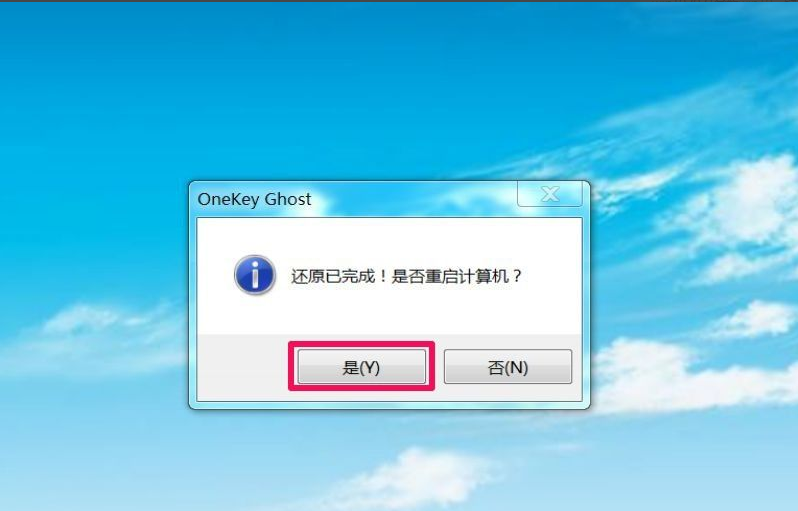
6、重启后,进入开始Win10安装过程,第一步,当然是填写产品密钥,Ghost版系统,一般会在压缩文件内提供产品密钥,如果没有提供,在下载页面也会有提供
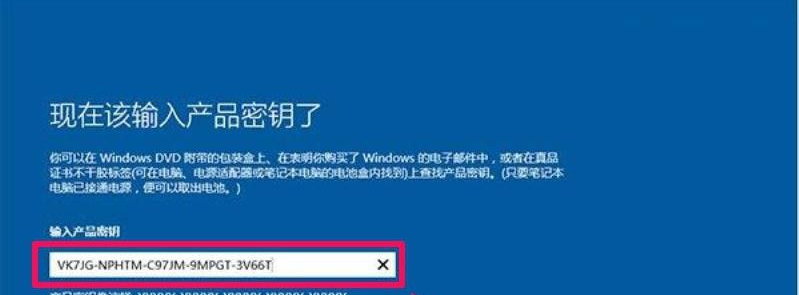
教你win10正版系统怎么重装
win10操作系统是很多用户最喜欢的操作系统,不过电脑使用久了之后总是需要重装系统.很多用户不知道win10正版系统怎么重装,那么今天小编就来教教大家重装win10正版系统的详细教程.
7、接着就是快速上手,因为是Ghost版系统,所以,最好自已手动设置,关闭一些默认的启动项目,所以按“自定义设置”,不要选择“使用快速设置”。

8、当提示“谁是这台电脑的使用者”时,大多都是自已的电脑,当然选择“我拥有它”这一项,下一步。

9、进入个性化设置,就是要注册Microsoft帐户,我只是要体验一下Win10,并不想去注册,所以直接选择了“跳过此步骤”。

10、如果不注册Microsoft帐号,就得使用本地帐号,必须为这台电脑创建一个帐户,这没问题,创建的帐户是在这台电脑上使用,先填一个用户名,自定义一个;然后两次输入相同密码,再输入一个提示密码(或词语),这些都是自定义。

11、开始把以上设置写入系统,以及一些注册,配置文件与桌面等等,时间不会太长,也就几分钟。

12、最后就可以进入我们的win10系统啦。

以上就是ghost装win10系统的操作步骤啦,希望能帮助到大家。
以上就是电脑技术教程《ghost装win10系统详细操作步骤》的全部内容,由下载火资源网整理发布,关注我们每日分享Win12、win11、win10、win7、Win XP等系统使用技巧!图文演示联想x240装win10教程
很多网友习惯使用联想电脑,不过联想x240电脑一般预装的是win8系统,win8系统操作不太好用,因此不少网友想换成win10.那么如何装win10系统呢?下面教下大家联想x240装win10教程.






